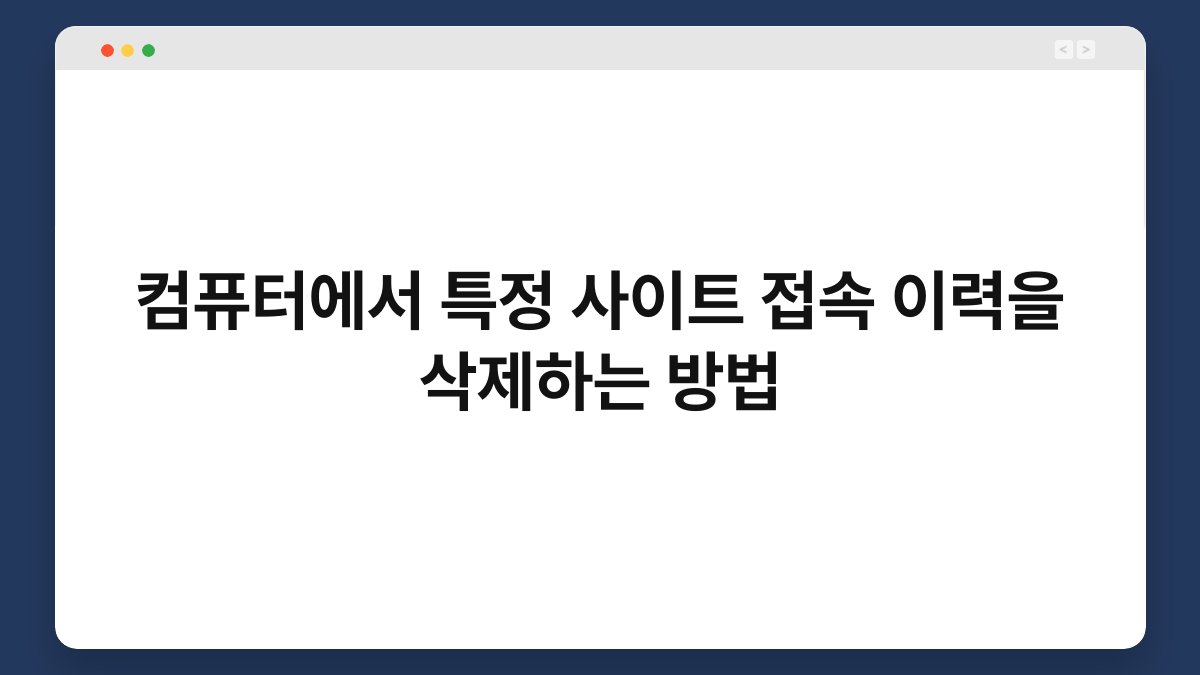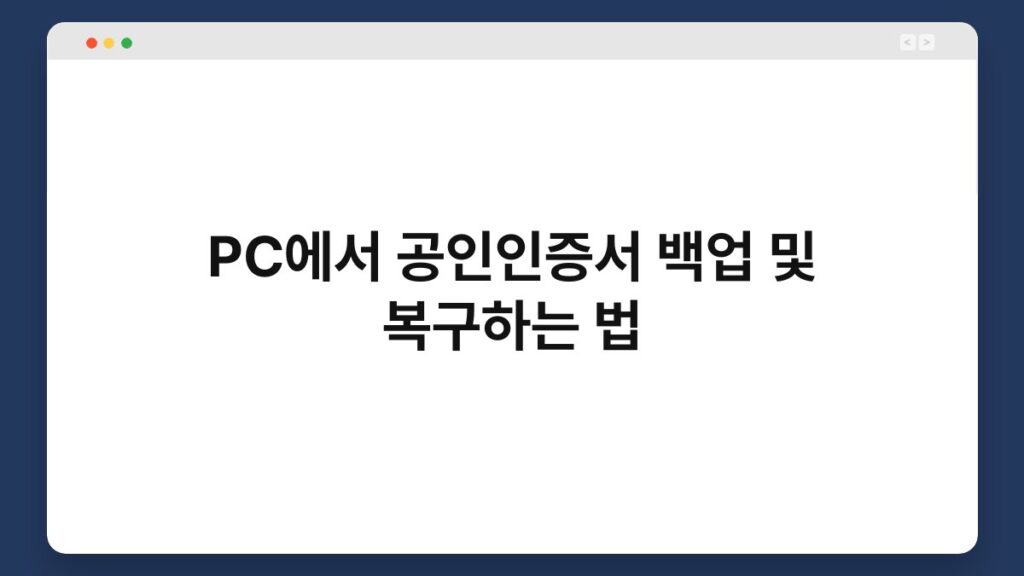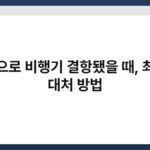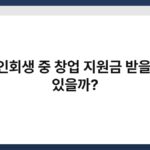인터넷을 사용하다 보면 특정 사이트의 접속 이력이 남는 것이 불편할 때가 있습니다. 특히 개인적인 정보나 민감한 내용을 다루는 사이트라면 더욱 신경이 쓰이죠. 이 글에서는 컴퓨터에서 특정 사이트의 접속 이력을 삭제하는 방법을 소개합니다. 간단한 단계로 여러분의 프라이버시를 지킬 수 있으니 끝까지 함께해 주세요.
🔍 핵심 요약
✅ 웹 브라우저에서 접속 이력을 삭제하는 방법은 간단합니다.
✅ 각 브라우저마다 설정이 다르므로 주의가 필요합니다.
✅ 삭제 후에는 다시 접속 이력을 확인할 수 없습니다.
✅ 개인 정보 보호를 위해 정기적으로 이력을 삭제하는 것이 좋습니다.
✅ 안전한 인터넷 사용을 위해 VPN 사용도 고려해 보세요.
웹 브라우저별 접속 이력 삭제 방법
Chrome에서 접속 이력 삭제하기
Chrome 브라우저를 사용하고 계신가요? 이력 삭제는 몇 단계만 거치면 됩니다. 우선 브라우저의 오른쪽 상단에 있는 점 세 개 아이콘을 클릭해 주세요. 그러면 메뉴가 열립니다. 그 다음 ‘기록’을 선택한 후, ‘기록’을 다시 클릭합니다. 여기서 ‘인터넷 사용 기록 삭제’를 선택하면 삭제할 기간을 선택할 수 있어요.
이때, ‘전체 기간’을 선택하면 모든 접속 이력이 삭제됩니다. 삭제 후에는 다시 복구할 수 없으니 주의하세요. 이처럼 간단한 방법으로 Chrome에서의 접속 이력을 안전하게 삭제할 수 있습니다.
| 항목 | 내용 |
|---|---|
| 삭제 방법 | 오른쪽 상단 메뉴 → 기록 선택 |
| 삭제 기간 선택 | 전체 기간 선택 |
| 주의사항 | 삭제 후 복구 불가 |
Firefox에서 접속 이력 삭제하기
Firefox를 사용 중이라면 조금 다른 방법이 필요합니다. 먼저 우측 상단의 메뉴 버튼을 클릭한 후, ‘기록’을 선택하세요. 그 다음 ‘최근 기록 지우기’를 클릭하면 삭제할 기간을 선택할 수 있습니다. 이때 ‘모든 시간’을 선택하면 모든 접속 이력이 삭제됩니다.
삭제 후에는 더 이상 해당 사이트의 접속 이력을 확인할 수 없으니, 필요한 정보는 미리 저장해 두는 것이 좋습니다. 이러한 과정을 통해 Firefox에서도 손쉽게 접속 이력을 삭제할 수 있습니다.
| 항목 | 내용 |
|---|---|
| 삭제 방법 | 메뉴 버튼 → 기록 선택 |
| 삭제 기간 선택 | 모든 시간 선택 |
| 주의사항 | 삭제 후 복구 불가 |
Edge에서 접속 이력 삭제하기
Microsoft Edge를 사용하신다면, 역시 간단한 절차로 이력을 삭제할 수 있습니다. 브라우저의 오른쪽 상단에 있는 점 세 개 아이콘을 클릭한 후, ‘설정’을 선택하세요. 그 다음 ‘개인정보, 검색 및 서비스’를 클릭하고, 아래로 스크롤하여 ‘삭제할 항목 선택’을 클릭합니다.
여기서 ‘전체 기간’을 선택한 후 삭제할 항목을 체크하면 됩니다. 이처럼 Edge에서도 손쉽게 접속 이력을 삭제하여 개인 정보를 보호할 수 있습니다.
| 항목 | 내용 |
|---|---|
| 삭제 방법 | 점 세 개 아이콘 → 설정 선택 |
| 삭제 기간 선택 | 전체 기간 선택 |
| 주의사항 | 삭제 후 복구 불가 |
Safari에서 접속 이력 삭제하기
Mac 사용자라면 Safari에서 접속 이력을 삭제하는 방법도 간단합니다. 상단 메뉴에서 ‘기록’을 클릭한 후, ‘모든 기록 지우기’를 선택하세요. 여기서 삭제할 기간을 선택하고 확인 버튼을 누르면 됩니다. Safari는 사용자의 개인 정보를 소중히 여기는 브라우저이므로, 이 과정을 통해 안전하게 이력을 삭제할 수 있습니다.
| 항목 | 내용 |
|---|---|
| 삭제 방법 | 상단 메뉴 → 기록 선택 |
| 삭제 기간 선택 | 모든 기록 지우기 선택 |
| 주의사항 | 삭제 후 복구 불가 |
접속 이력 삭제 후 주의할 점
접속 이력을 삭제한 후에는 몇 가지 주의할 점이 있습니다. 첫째, 삭제된 이력은 복구할 수 없으므로 필요한 정보는 미리 저장해야 합니다. 둘째, 정기적으로 이력을 삭제하는 것이 좋습니다. 이를 통해 개인 정보를 보호하고 안전한 인터넷 사용을 할 수 있습니다.
또한, VPN을 사용하면 더욱 안전하게 인터넷을 이용할 수 있습니다. VPN은 사용자의 IP 주소를 숨기고 안전한 연결을 제공하므로, 개인 정보 보호에 효과적입니다.
| 항목 | 내용 |
|---|---|
| 복구 여부 | 삭제 후 복구 불가 |
| 정기 삭제 추천 | 개인 정보 보호를 위해 정기적으로 삭제 |
| VPN 사용 추천 | IP 주소 숨기기 |
안전한 인터넷 사용을 위한 추가 팁
안전한 인터넷 사용을 위해 몇 가지 추가 팁을 드립니다. 첫째, 주기적으로 비밀번호를 변경하는 것이 좋습니다. 강력한 비밀번호는 해킹의 위험을 줄여줍니다. 둘째, 공공 와이파이 사용 시 주의가 필요합니다. 보안이 취약한 네트워크에서는 개인 정보가 유출될 수 있으니, VPN을 사용하는 것이 좋습니다.
셋째, 의심스러운 링크나 이메일은 클릭하지 않도록 주의하세요. 악성 소프트웨어가 설치될 수 있습니다. 이러한 간단한 수칙을 지킨다면 더욱 안전하게 인터넷을 사용할 수 있습니다.
| 항목 | 내용 |
|---|---|
| 비밀번호 변경 | 주기적으로 변경하기 |
| 공공 와이파이 사용 | VPN 사용 권장 |
| 링크 클릭 주의 | 악성 소프트웨어 설치 방지 |
자주 묻는 질문(Q&A)
Q1: 접속 이력을 삭제하면 어떤 정보가 사라지나요?
A1: 접속 이력을 삭제하면 해당 사이트에 대한 모든 기록, 즉 방문 날짜와 시간, URL 등이 사라집니다.
Q2: 삭제한 이력을 복구할 수 있나요?
A2: 삭제한 이력은 복구할 수 없습니다. 삭제하기 전에 필요한 정보를 미리 저장하는 것이 좋습니다.
Q3: 특정 사이트만 선택적으로 삭제할 수 있나요?
A3: 대부분의 브라우저에서 특정 사이트의 기록만 선택적으로 삭제할 수 있는 기능을 제공합니다. 각 브라우저의 설정을 확인해 보세요.
Q4: 정기적으로 이력을 삭제하는 것이 좋나요?
A4: 네, 정기적으로 이력을 삭제하면 개인 정보를 보호하고 보안을 강화할 수 있습니다.
Q5: VPN을 사용하는 것이 왜 중요한가요?
A5: VPN은 사용자의 IP 주소를 숨기고 안전한 연결을 제공하여 개인 정보를 보호하는 데 도움을 줍니다.
지금이라도 위의 방법들을 통해 컴퓨터에서 접속 이력을 삭제해 보세요. 개인 정보를 안전하게 지키는 것이 중요하니까요. 여러분의 인터넷 사용이 더욱 안전해지길 바랍니다!